手机怎么给电脑连接网络
更新时间:2024-09-01 13:58:47作者:yang
现如今手机已经成为人们日常生活中不可或缺的重要工具,而连接手机与电脑网络也变得越来越常见,通过USB连接电脑网络是一种简便快捷的方式,只需准备一根USB数据线,将手机与电脑通过USB接口连接即可实现网络共享。手机连接电脑网络不仅可以方便地传输文件和数据,还可以实现手机网络共享,为用户提供更多便利。
步骤如下:
1.首先,在电脑右下角打开网络和共享中心,选择管理无线网络。如图所示
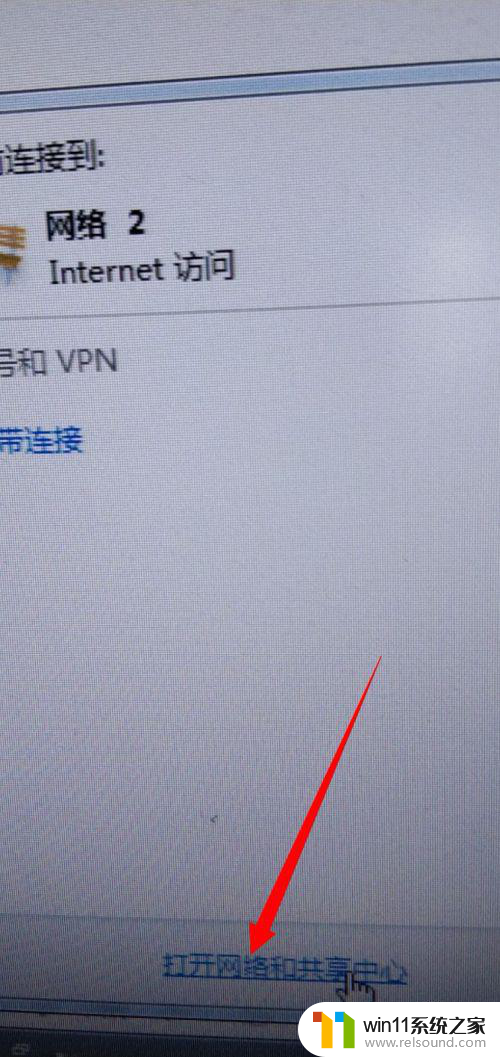
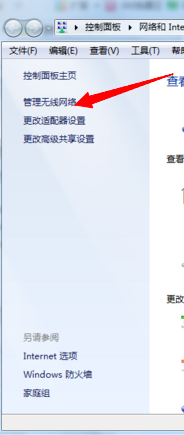
2.然后,选择添加,点击进去,再点击创建临时网络。如图所示
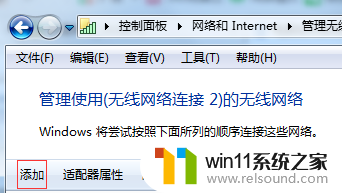
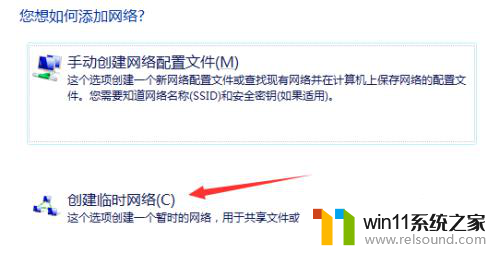
3.接下来,输入网络名,安全类型选择WEP,安全密钥为10位数字,保存,下一步。如图所示
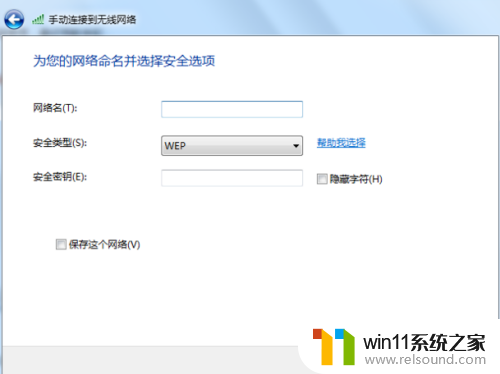
4.最后,选择更改适配器设置。鼠标右键点击本地连接,选择属性,共享,无线网络连接,允许其他网络,设置完成以后,手机就可以连接上电脑的网络了。如图所示。

以上就是手机如何连接电脑上网的全部内容,如果碰到这种情况,你可以根据以上操作解决,非常简单快速。















